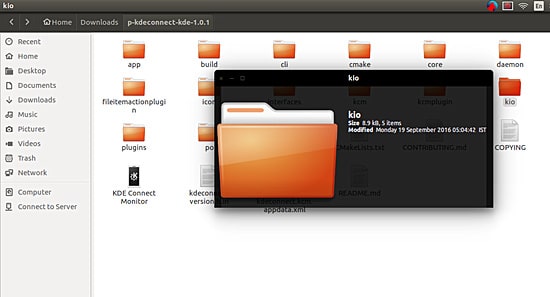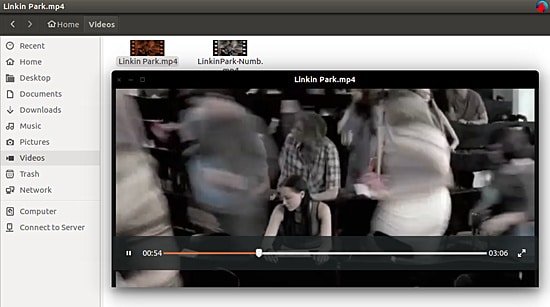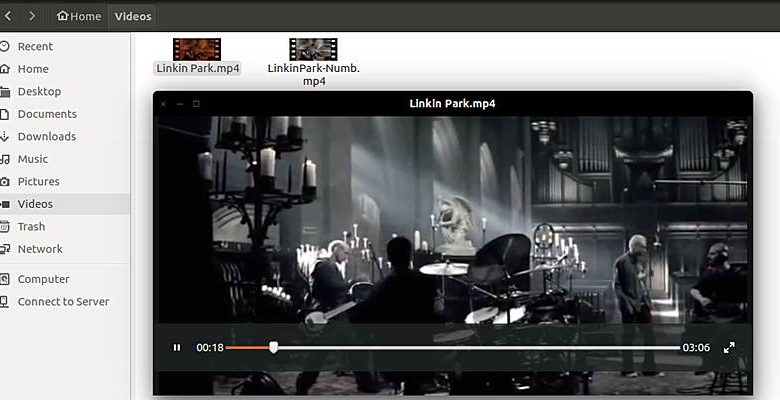
Il y a quelques jours, j’étais coincé dans une situation alors que je travaillais sur un projet de développement sur ma machine Ubuntu. Je n’avais pas accès à un IDE et j’étais censé vérifier que tous les fichiers de code source (répartis dans différents répertoires) du projet avaient un commentaire d’en-tête particulier. Il y avait plus d’une cinquantaine de fichiers de ce type et, faute de temps, j’ai fini par ouvrir chacun d’eux séparément dans Gedit, m’épuisant au passage.
Si vous réfléchissez bien, ce problème ne se limite pas aux développeurs – toute tâche qui consiste à examiner plusieurs fichiers l’un après l’autre prendra forcément du temps si vous le faites de manière conventionnelle. Donc, dans cet esprit, je me suis fait un devoir de trouver une solution à ce problème – essentiellement un moyen qui m’assure de passer le moins de temps possible dans de tels scénarios.
Je suis heureux de partager que j’ai enfin trouvé une solution – un moyen de prévisualiser rapidement les fichiers dans Ubuntu sans avoir besoin de les ouvrir au préalable. Pour vous donner une idée à l’avance, c’est fondamentalement similaire à la fonction Quick Look fournie par Mac OS X. Avant d’aller de l’avant et d’expliquer l’ensemble du processus, gardez à l’esprit que toutes les commandes et instructions mentionnées dans cet article n’ont été testées que sur Ubuntu 16.04 LTS.
Comment prévisualiser rapidement des fichiers dans Ubuntu
Inutile de dire que vous devrez installer un outil pour que la fonction d’aperçu rapide fonctionne, et l’outil en question est GNOME Sushi, qui, selon la page GitHub du projet, est un aperçu rapide compatible avec Nautilus, le gestionnaire de fichiers de bureau GNOME.
Le téléchargement et l’installation de l’outil sont assez faciles. Tout ce que vous avez à faire est d’ouvrir Software Center, de rechercher « gnome-sushi » et de l’installer. Si vous préférez la ligne de commande, vous pouvez installer gnome-sushi avec la commande suivante :
Une fois l’outil installé avec succès, la fonction de prévisualisation rapide sera activée pour votre système. Pour le tester, cliquez simplement sur n’importe quelle icône de fichier, puis appuyez sur la touche Tab de votre clavier et la fenêtre d’aperçu se lancera. La capture d’écran suivante devrait vous donner une idée de la fonctionnalité :
Si vous avez plusieurs fichiers, vous pouvez les sélectionner rapidement les uns après les autres et continuer à cliquer sur la touche Tab pour les prévisualiser. Si vous souhaitez apporter des modifications, cliquez sur la case noire en forme de carré contenant une icône de dossier (voir l’image ci-dessus) pour ouvrir le fichier dans l’éditeur par défaut. Appuyez sur la touche Échap pour fermer une fenêtre d’aperçu.
Outre les fichiers texte normaux, vous pouvez également prévisualiser rapidement d’autres types de fichiers, notamment les fichiers HTML et PDF. Pour les répertoires, cependant, la fonctionnalité d’aperçu rapide affiche uniquement les informations de métadonnées telles que la taille du répertoire, le nombre d’éléments qu’il contient et la date et l’heure de la dernière modification.
Il convient de mentionner qu’en utilisant cette fonctionnalité, vous pouvez également prévisualiser rapidement les fichiers multimédias.
Conclusion
Inutile de dire qu’il n’est pas difficile d’obtenir la fonctionnalité « aperçu rapide » sur Ubuntu ainsi que sur d’autres distributions Linux compatibles Nautilus, probablement. Cette fonctionnalité a le potentiel de vous faire gagner beaucoup de temps, surtout si votre travail quotidien implique de jouer avec beaucoup de fichiers. Allez-y et essayez cette solution.
Cet article est-il utile ? Oui Non